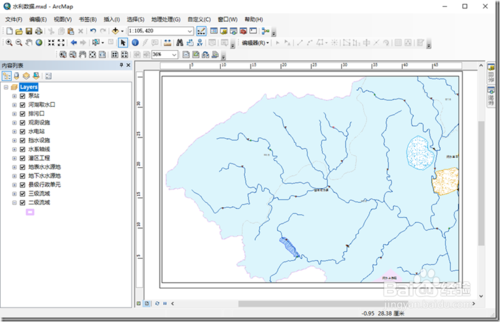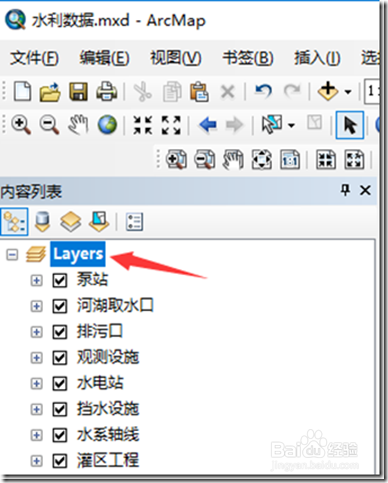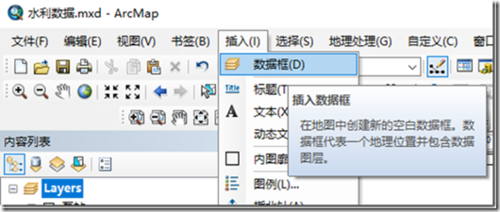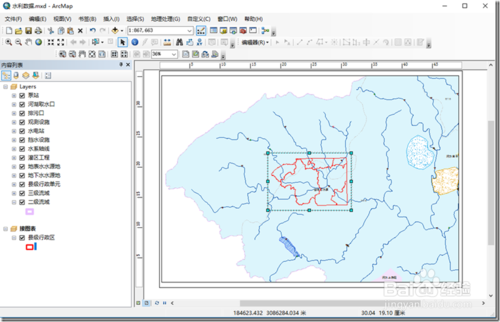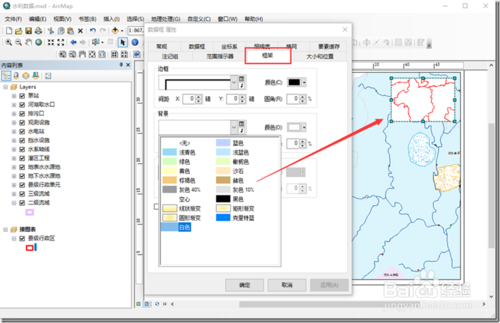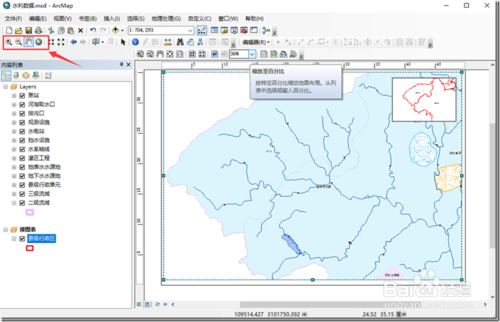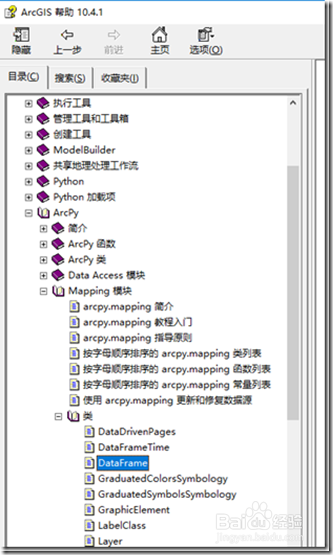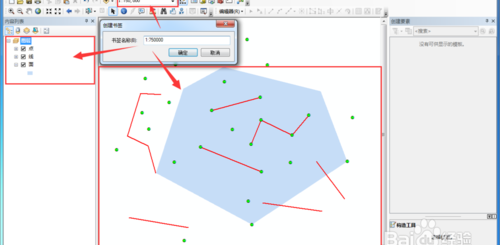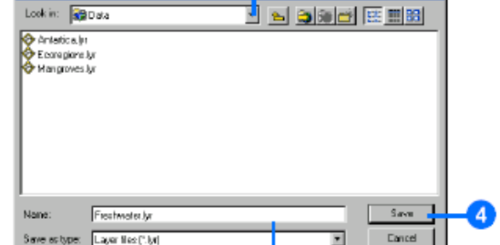图解利用ArcMap实现接图表的制作
在【文件】–【页面和打印设置】先设置好打印的纸张大小,比例尺之类的就在图框中设置好对应的参考比例。然后调整好显示的范围等。切换到【布局】视图,这样才可以看到效果,如下图所示:
接下来就是需要插入接图表的关键步骤了。很多人都不会明白ArcGIS的【数据框】是什么概念,就是我们经常看到的在图层最上面的黄色的图标,感觉上有图层和图层组的位置,但【数据框】看起来一点作用都没有。下图红色箭头指向的就是【数据框】,如下图所示:
那接下来就是插入接图表的重要步骤。在菜单【插入】,可以插入一个【数据框】,如下图所示:
标准动作是将该新建的数据框命名为“接图表”,然后选择接图表数据框,添加接图表图层。我在这里就用一个行政区界来表示,为了方便显示,将行政边界填充设置为无颜色,只显示边线。当然,如果有的只是边线数据,直接加载设置边线样式就行了,如下图所示:
可以看到,大图中已经加入了一个小图,这个小图就是我们所说的接图表。使用选择工具,就是黑色箭头工具,将接图表移动到右上角位置,并且点击右键–属性,将修改接图表的图框样式和背景。一般将图框样式设置为简单的线,背景设置为纯白色,如下图所示:
这样,接图表的基本模样就出来了。然后对接图表的图层显示一下标注信息,这样就像模象样了。再进一步就是要将两个图的范围对应起来,这一次就需要使用【标准工具】里面的缩放工具进行调整(千万不要用【布局】工具条上的工具,那只是相当于放大纸张在屏幕的显示而已),如下图所示:
最后,如果想两个数据框的范围能够对上,除了手动的方式之外,可以通过arcpy脚本来实行。可以参考mapping模块的具体方法,如下图所示:
转载自:https://jingyan.baidu.com/article/48b558e315928c7f38c09aa8.html